电脑怎么把搜狗输入法设置成默认
更新时间:2023-12-28 14:41:49作者:yang
电脑已经成为我们日常生活和工作中不可或缺的工具,而在使用电脑时,输入法的选择和设置也变得越来越重要。作为一款功能强大且受到用户喜爱的输入法软件,搜狗输入法在Win10系统中的设置也备受关注。如何将默认输入法设置为搜狗输入法呢?在本文中我们将详细介绍Win10系统中如何轻松将默认输入法设置为搜狗输入法,让您的电脑输入体验更加顺畅。
操作方法:
1.要设置默认输入法为搜狗输入法,点开【win10图标】。如图。
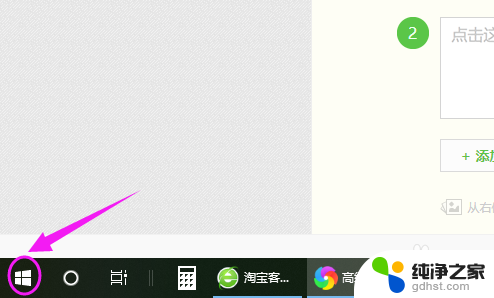
2.接着左侧小弹窗里按【设置】,如图。
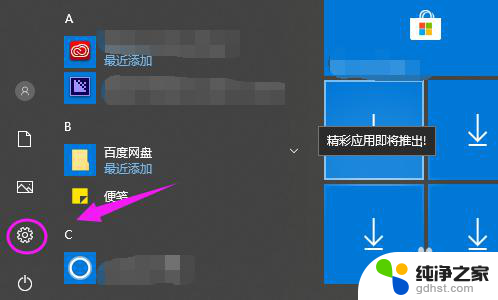
3.我们接着点下【时间和语言】,如图。
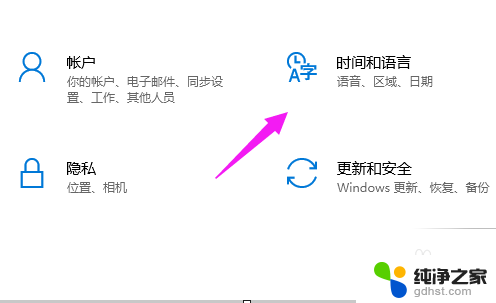
4.【时间和语言】主页,我们点【区域和语言】。如图。
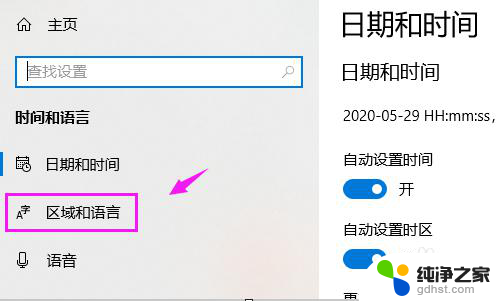
5.接着界面右侧点【高级键盘设置】,如图。

6.我们点【替代默认输入法】,如图。
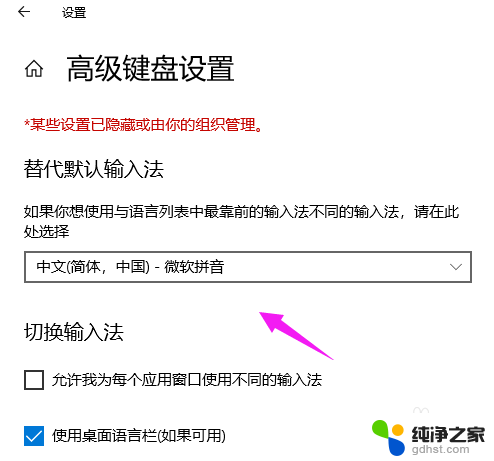
7.我们就可以切换为【搜狗输入法】,如图。
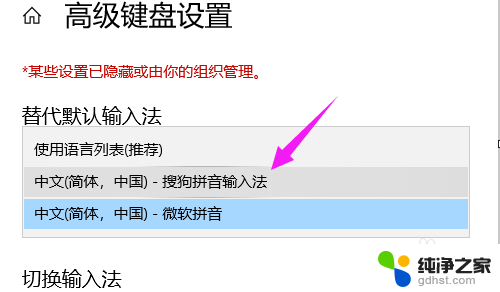
以上是将搜狗输入法设置为默认值的步骤,如果您遇到相同的问题,请参考本文中的说明进行修复,希望这篇文章对您有所帮助。
- 上一篇: win10怎么连接苹果蓝牙耳机
- 下一篇: 电脑怎么分屏到另外一个显示器
电脑怎么把搜狗输入法设置成默认相关教程
-
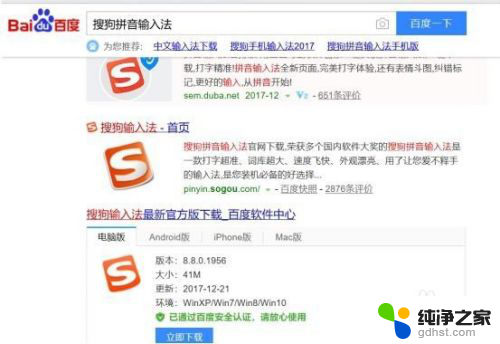 win10怎么设置搜狗输入法为默认
win10怎么设置搜狗输入法为默认2024-10-08
-
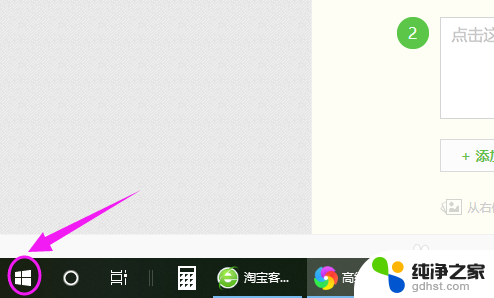 怎么把电脑默认输入法改成搜狗
怎么把电脑默认输入法改成搜狗2024-05-21
-
 电脑怎么调默认输入法
电脑怎么调默认输入法2024-01-09
-
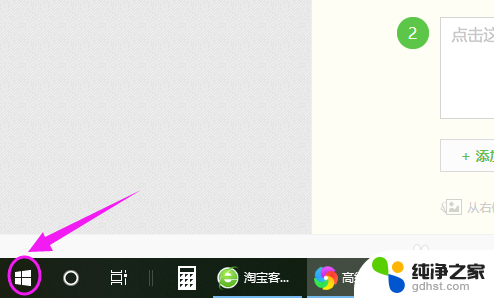 如何切换成搜狗输入法
如何切换成搜狗输入法2024-02-21
win10系统教程推荐